台式电脑系统重装步骤图解教程
分类:一键重装教程 发布时间:2022-12-15 09:22:18
重装系统基本可以处理由计算机系统常见故障问题致使的进不去系统等状况,但是很多人以前沒有触碰过重装系统,不知道如何重装系统。有朋友想掌握台式电脑怎么重装系统,下面小编给大家带来台式电脑怎么重装系统。
工具/原料:
系统版本:windows10系统
品牌型号:惠普战66五代
软件版本:系统之家重装大师、装机吧v2290
方法/步骤:
方法一:借助系统之家重装大师
1、下载系统之家重装大师然后给电脑C盘文件进行备份,选择我们要重装的系统。
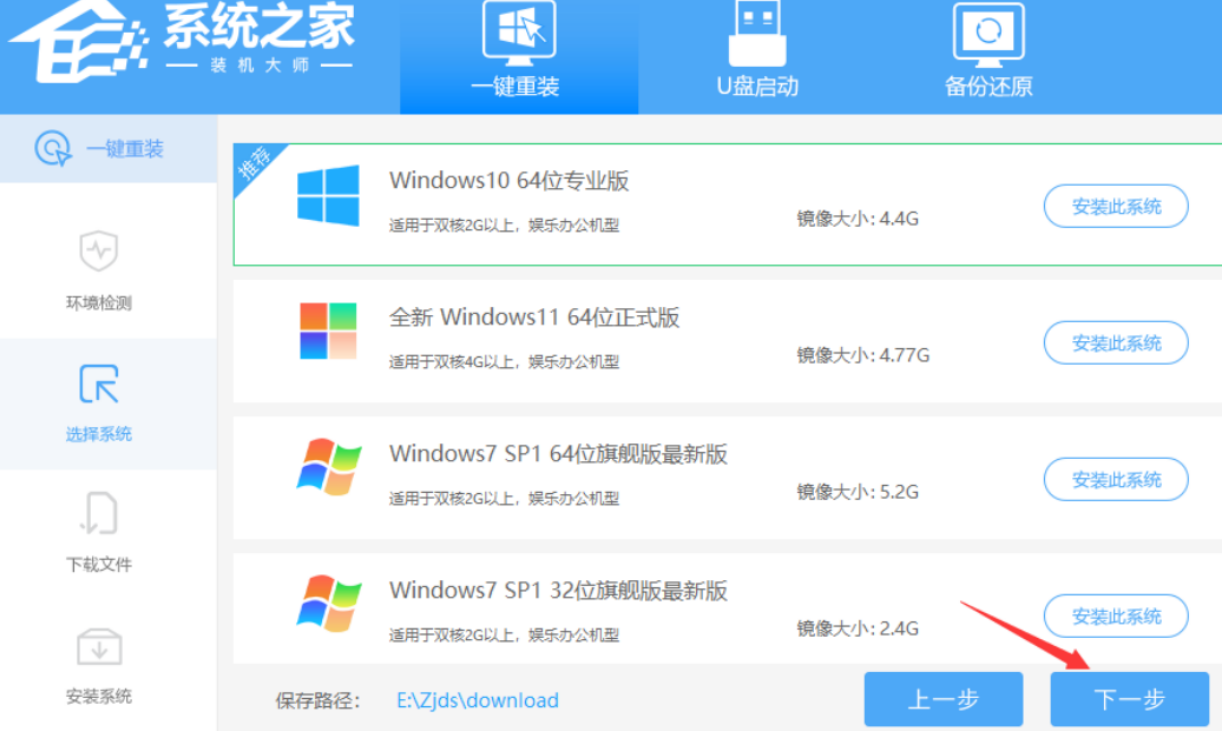
2、然后就等待Win10系统镜像的下载了。
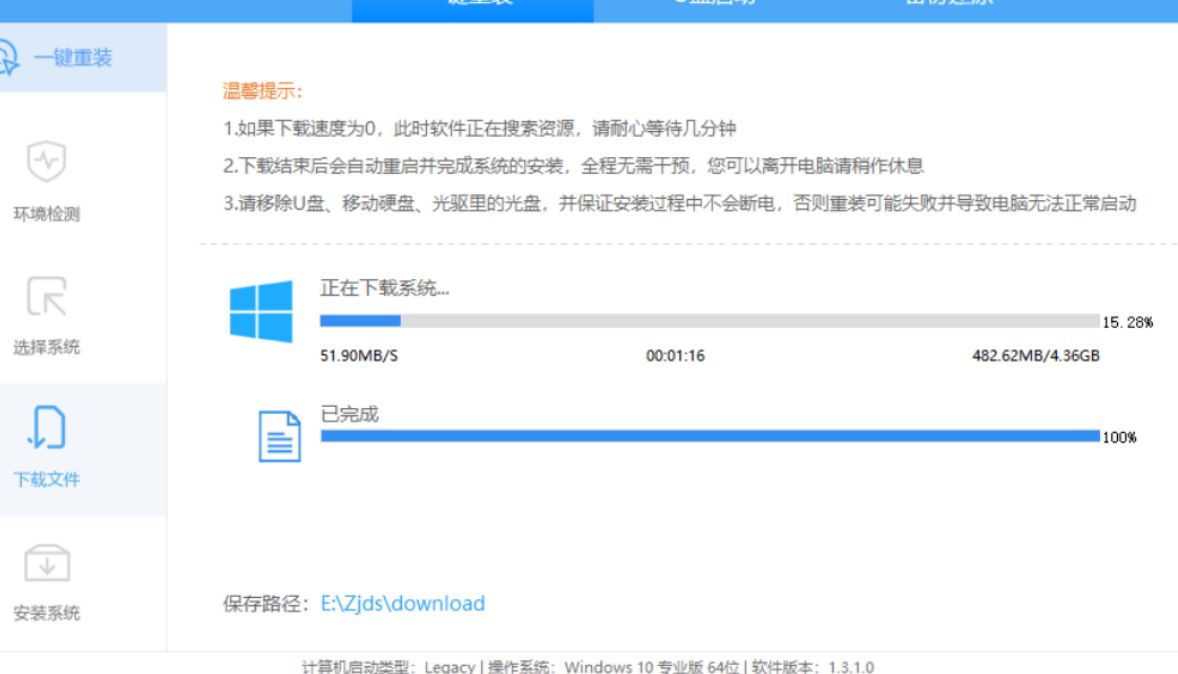
3、下载完成之后就对电脑进行环境部署。
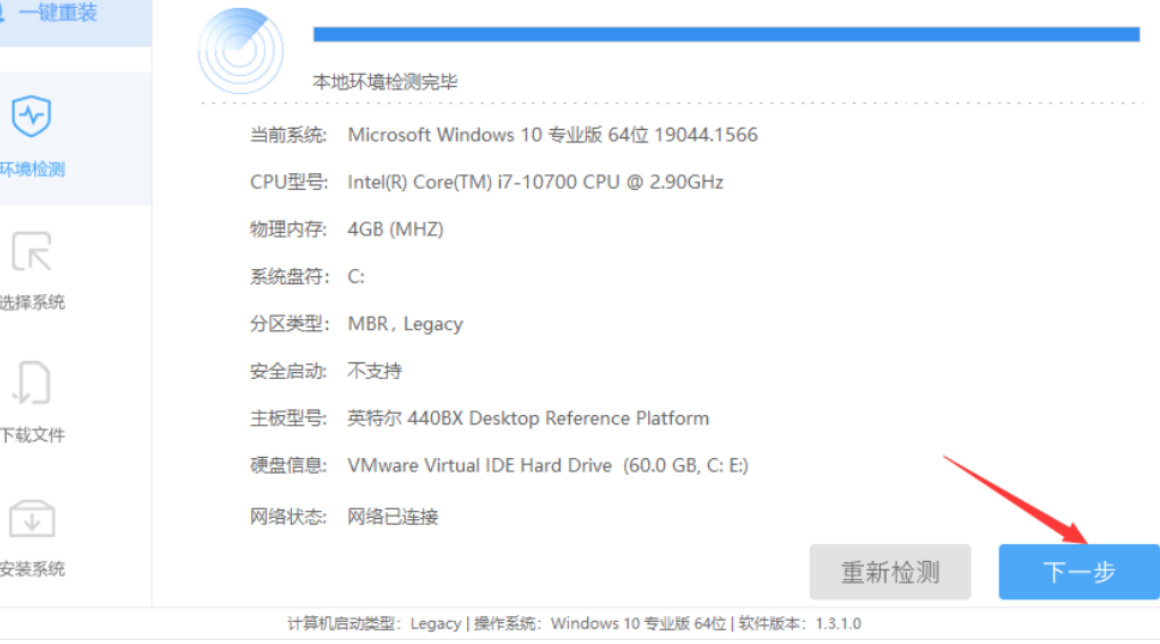
4、重启电脑进入Windows启动管理器界面,我们选择【XTZJ_WIN10_PE】进入电脑系统。
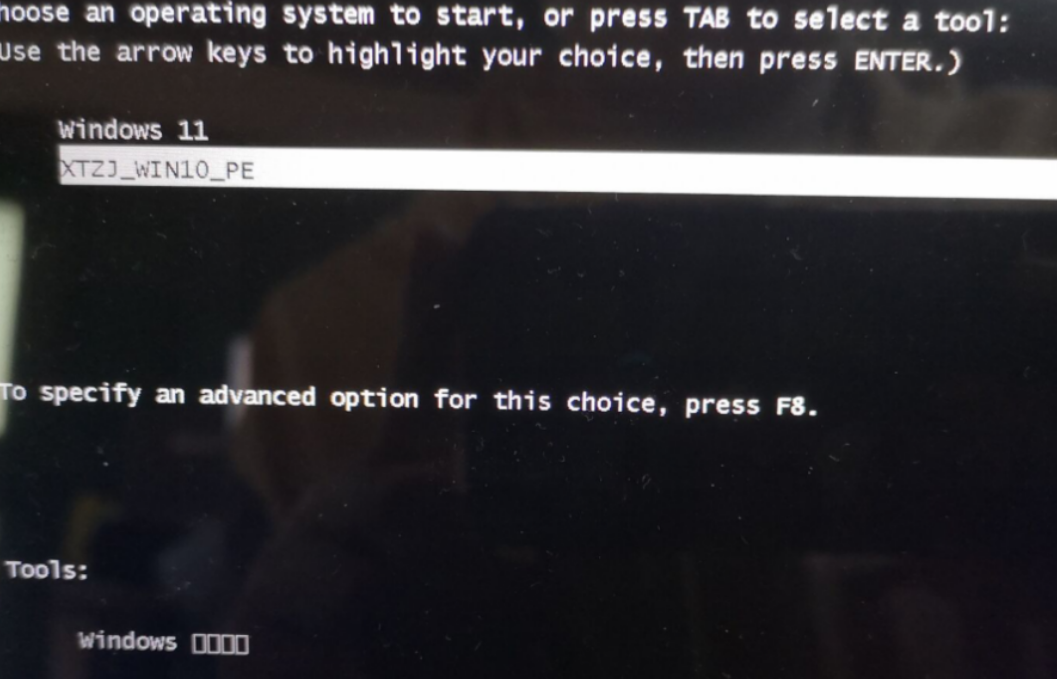
5、进入电脑pe系统之后继续对Win10系统进行安装,然后等待安装完成,我们就点击重启。
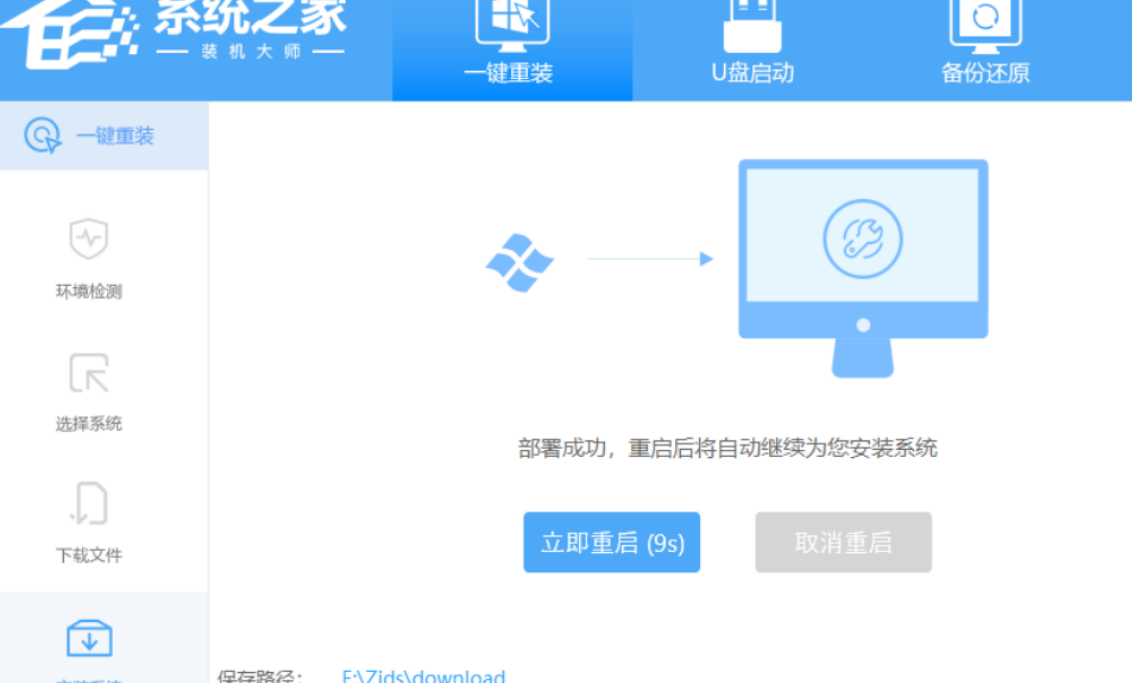
6、最后重启进入系统桌面。
方法二:使用装机吧重装
1、在可用的电脑上安装好装机吧一键重装系统工具打开,插入空白u盘,选择u盘重装系统模式点击开始制作。
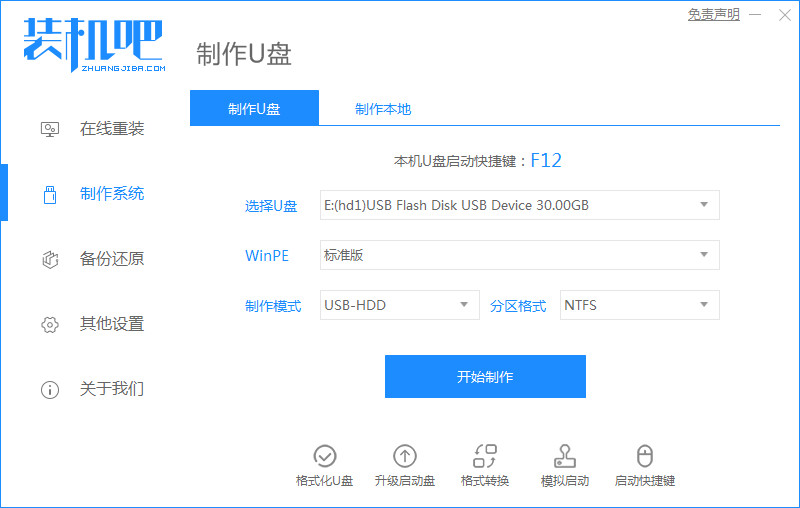
2、选中需要安装的win7系统,点击开始制作启动盘。
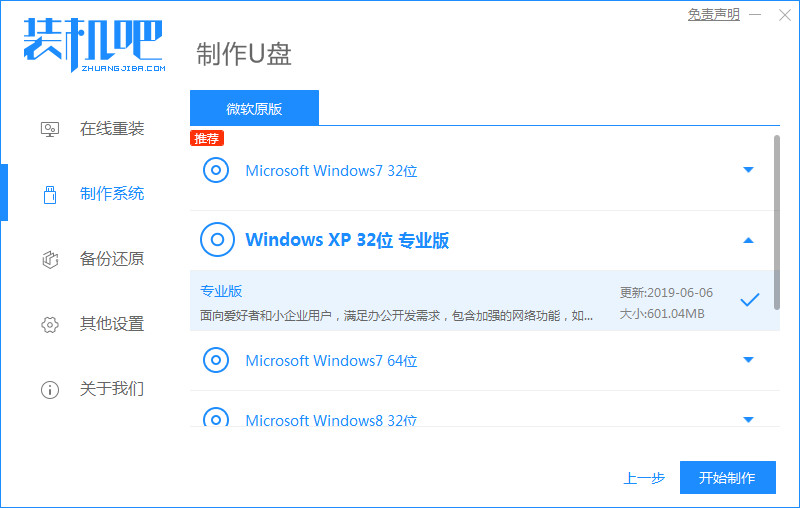
3、软件制作u盘启动盘成功后,先预览需要安装的电脑主板的启动热键,再拔除u盘退出。
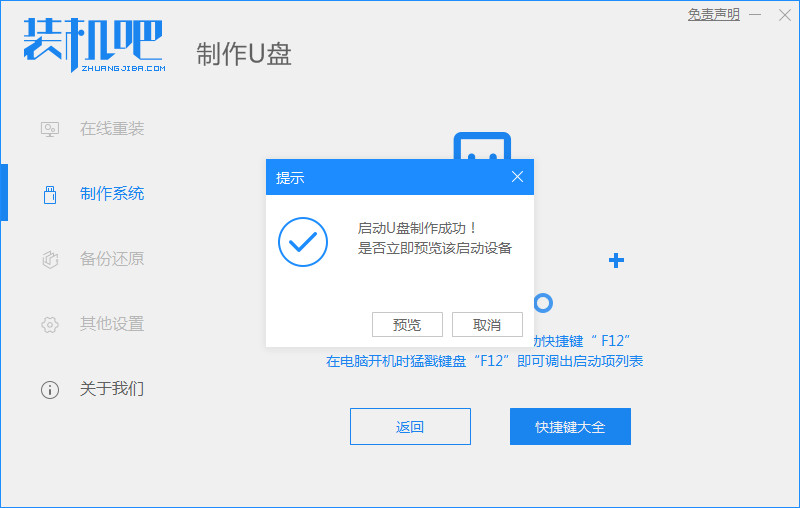
4、插入启动盘进电脑中,开机不断按启动热键进启动界面,选择u盘启动项回车确定进入到pe系统。
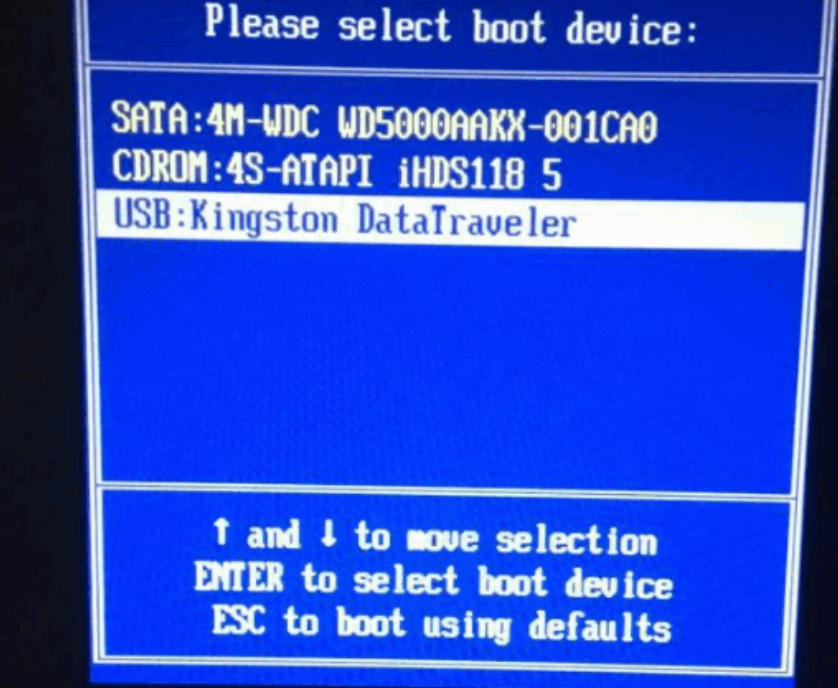
5、在pe系统打开装机吧装机工具,选择win7系统点击安装到系统盘c盘。
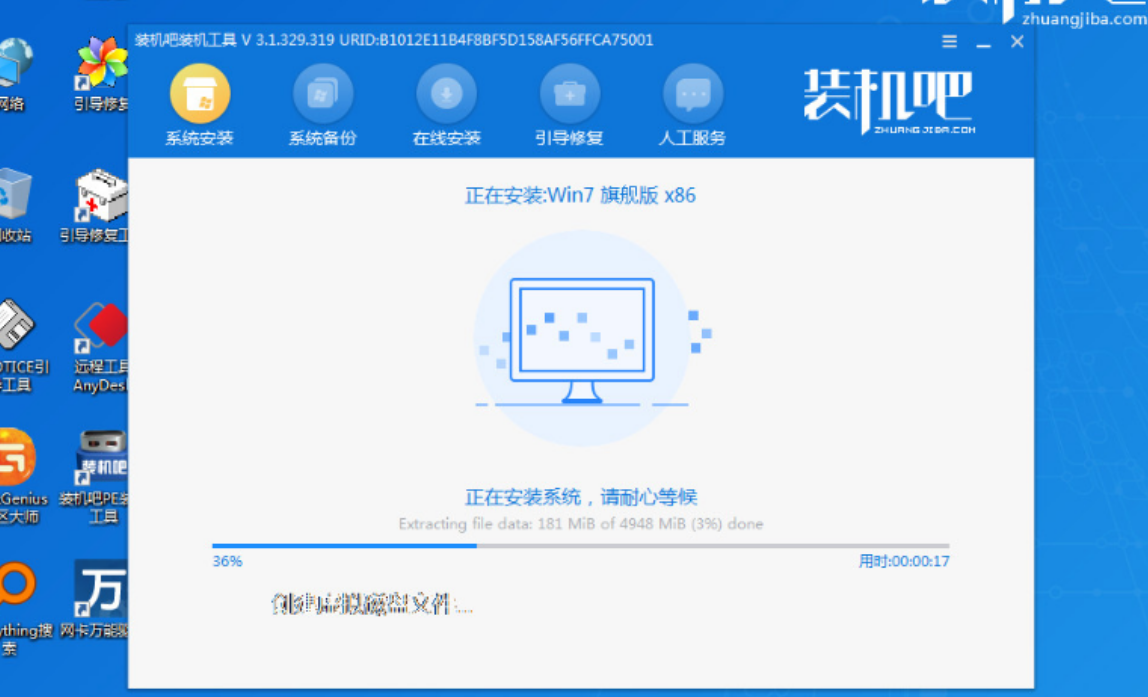
6、等待安装完成后重启电脑,进入到系统桌面即表示成功。
总结:
方法一:借助系统之家重装大师
下载系统之家重装大师然后给电脑C盘文件进行备份,选择我们要重装的系统。
重启电脑进入Windows启动管理器界面,我们选择【XTZJ_WIN10_PE】进入电脑系统。
进入电脑pe系统之后继续对Win10系统进行安装,然后等待安装完成,点击重启。
方法二:使用装机吧重装
1、在可用的电脑上安装好装机吧一键重装系统工具打开,插入空白u盘,选择u盘重装系统模式点击开始制作。
2、选中需要安装的win7系统,点击开始制作启动盘。
3、插入启动盘进电脑中,开机不断按启动热键进启动界面,选择u盘启动项回车确定进入到pe系统等待工具安装。






 立即下载
立即下载







 魔法猪一健重装系统win10
魔法猪一健重装系统win10
 装机吧重装系统win10
装机吧重装系统win10
 系统之家一键重装
系统之家一键重装
 小白重装win10
小白重装win10
 杜特门窗管家 v1.2.31 官方版 - 专业的门窗管理工具,提升您的家居安全
杜特门窗管家 v1.2.31 官方版 - 专业的门窗管理工具,提升您的家居安全 免费下载DreamPlan(房屋设计软件) v6.80,打造梦想家园
免费下载DreamPlan(房屋设计软件) v6.80,打造梦想家园 全新升级!门窗天使 v2021官方版,保护您的家居安全
全新升级!门窗天使 v2021官方版,保护您的家居安全 创想3D家居设计 v2.0.0全新升级版,打造您的梦想家居
创想3D家居设计 v2.0.0全新升级版,打造您的梦想家居 全新升级!三维家3D云设计软件v2.2.0,打造您的梦想家园!
全新升级!三维家3D云设计软件v2.2.0,打造您的梦想家园! 全新升级!Sweet Home 3D官方版v7.0.2,打造梦想家园的室内装潢设计软件
全新升级!Sweet Home 3D官方版v7.0.2,打造梦想家园的室内装潢设计软件 优化后的标题
优化后的标题 最新版躺平设
最新版躺平设 每平每屋设计
每平每屋设计 [pCon planne
[pCon planne Ehome室内设
Ehome室内设 家居设计软件
家居设计软件 微信公众号
微信公众号

 抖音号
抖音号

 联系我们
联系我们
 常见问题
常见问题



